部分戴尔win10用户在开机的时候出现了“no boot device”的提示,像这种情况要怎么办呢?最直接的方法就是重装win10系统,或者大家也可以进入bios界面更改一下默认启动项,具体操作为:开机按f2进入bios设置界面,之后将第一启动项设置为硬盘,接着切换到exit选项卡,选择第一个项目,之后保存设置就可以了。
戴尔win10开机nobootdevice怎么办:
方法一:重装系统
方法二:bios界面更改默认启动项
1、开机的时候按F2进入到bios界面,并点击上方一个boot的选项进入;
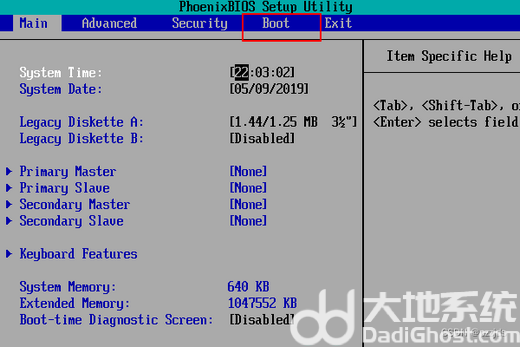
2、这时候可以看到目前这个界面的第一启动项为光驱,我们利用+ -按钮调整启动项,将第一启动调整为硬盘;
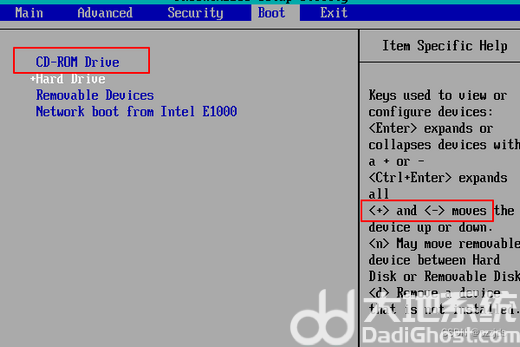
3、之后再点击上方的的Exit选项;
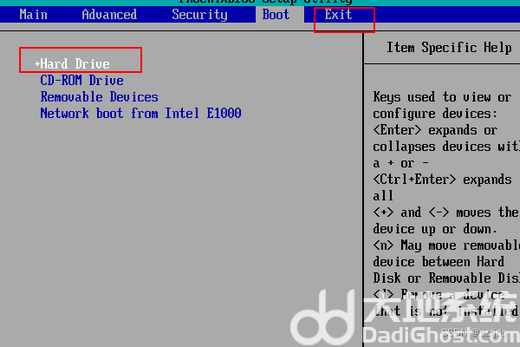
4、选择第一个选项,回车键确认并保存;
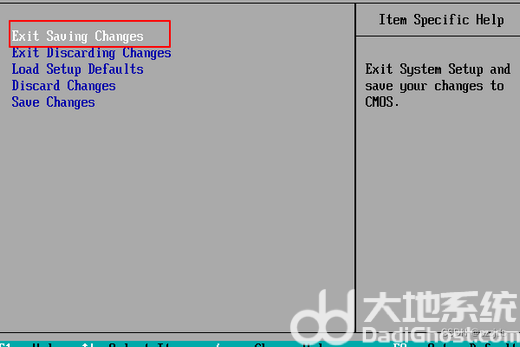
5、最后按下yes就可以解决问题。
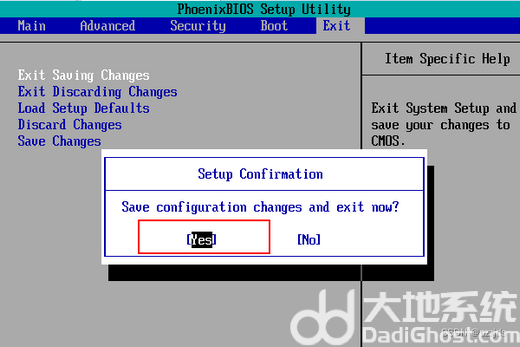
以上就是戴尔win10开机nobootdevice怎么办 戴尔win10开机nobootdevice解决方案的内容分享了。
相关阅读
热门教程
最新教程